windows8系统ie缓存文件在哪|windows8电脑ie缓存换件的位置
时间:2017-04-26 来源:互联网 浏览量:746
windows8系统ie缓存文件在哪?只要我们使用IE浏览器,就会产生缓存文件。时间久了,缓存文件就会越来越大,占据着系统内存,所以我们要定期的清理IE缓存文件。下面一起看看具体的查看位置。
windows8电脑ie缓存换件的位置:
1、首先打开IE浏览器,点击齿轮图标,选择“Internet选项”,打开“Internet选项”窗口。当然你在控制面板也可以打开“Internet选项”。
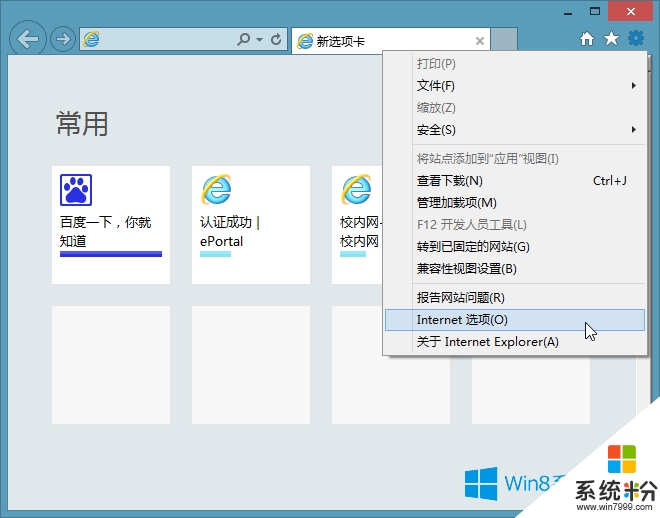
2、进入“Internet选项”后,在“常规”栏点击“浏览历史记录”里的“设置”按钮。如下图鼠标所示:
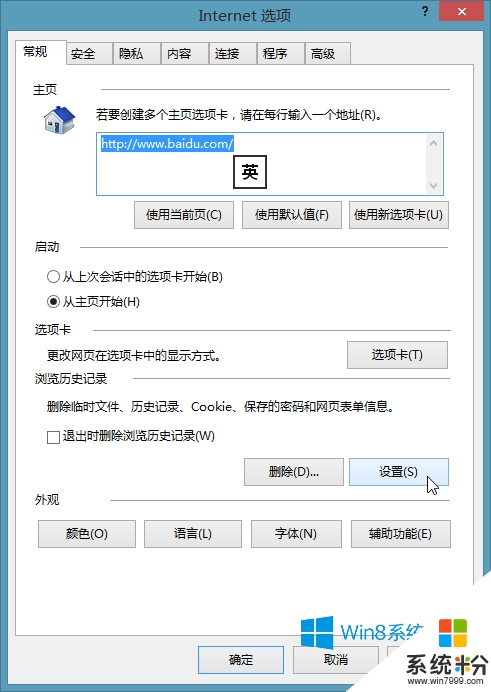
3、打开“网站数据设置”窗口。并且点击当中的“查看文件”按钮。就会打开IE缓存文件所在的文件夹。
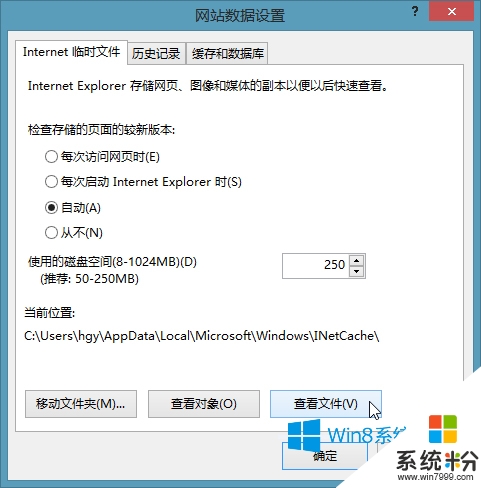
4、这个就是IE缓存文件所在的文件夹,在INetCache。不过IE8下的是在:Temporary Internet Files文件夹。不一样。
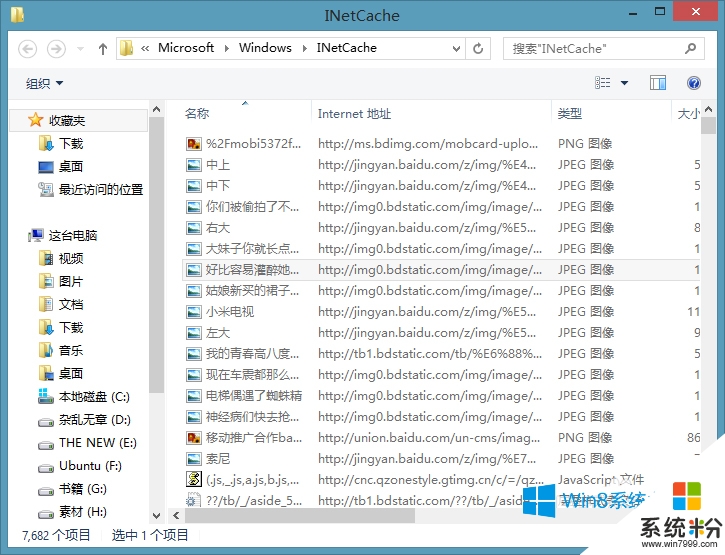
5、接着谈谈如何筛选。因为里面东西很多想要找到指定的文件会很困难。其实我们是要在缓存文件夹中找到需要的图片、音乐、视频。这些文件都比较大,相比其他的JavaScript文件。
6、于是我们可以按照文件大小来进行降序排列。右击鼠标,排序方式里选择为“大小”,然后“递减”排列。这样前面的都是大文件了。
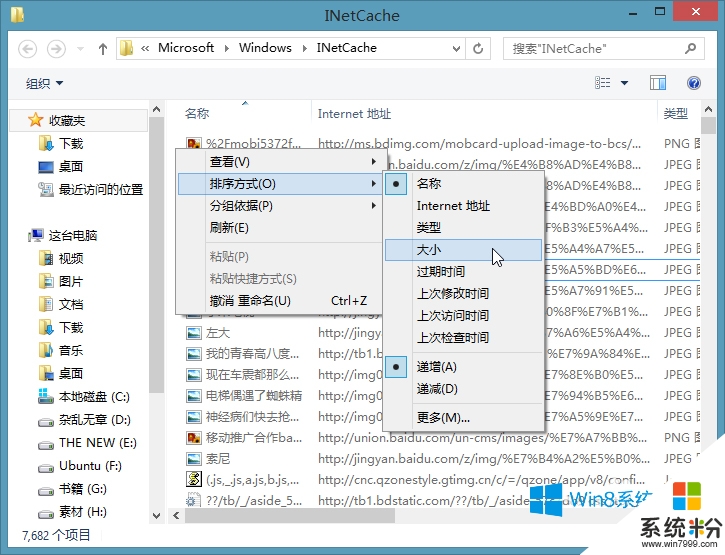
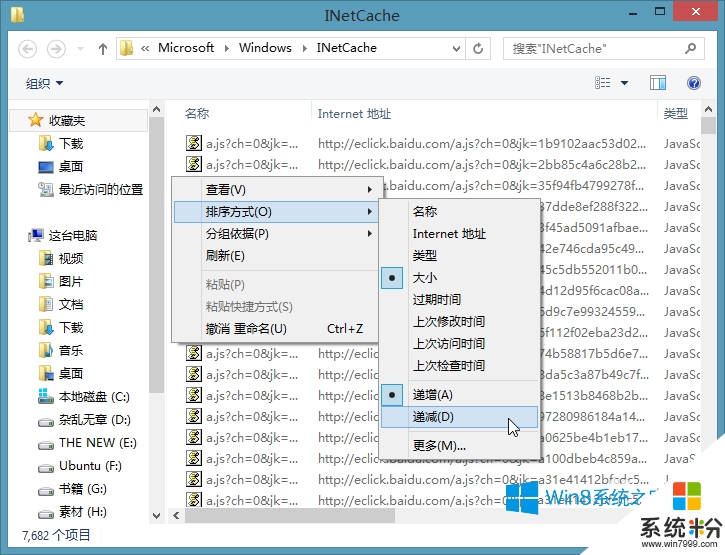
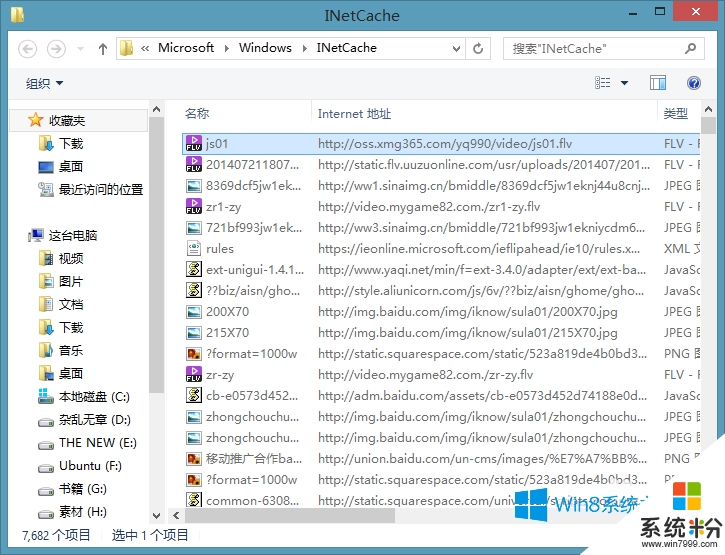
7、这个文件夹中的文件是不允许预览的。你需要做的就是将其拷贝到其他的位置,才可以查看。

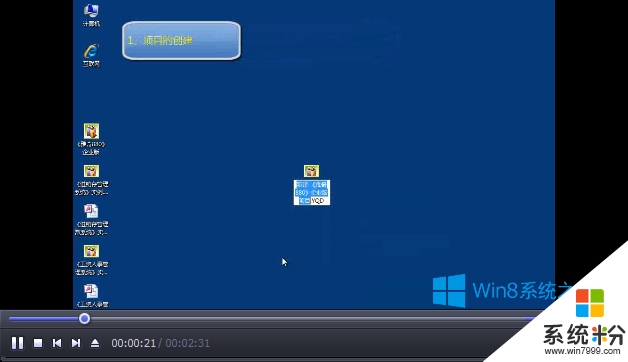
8、还有一个不好的的方面是文件名称是数字字母,不会是标题,所以你也只能预览后再来改名字与分类了。但是相信我真的很实用,如果你找不到网页中的下载按钮,这是个好办法。
不知道【windows8系统ie缓存文件在哪】的话,按照以上的内容来设置即可。还有其他的类似问题或者电脑系统下载后安装使用的疑问都欢迎上系统粉查看解决的方法。
相关教程
- ·怎样清理Win8 64位系统IE浏览器缓存数据 清理Win8 64位系统IE浏览器缓存数据的方法
- ·win8系统网页视频缓存文件如何清理 win8系统网页视频缓存文件怎样清理
- ·设置win8电脑中IE浏览器临时文件的存储空间的方法 怎么设置win8电脑中IE浏览器临时文件的存储空间?
- ·win8系统如何清理此贴缓存? win8清理此贴缓存的方法有哪些?
- ·Win8图标缓存如何重建 Win8设置图标缓存的方法有哪些
- ·Win8磁贴缓存如何清理? Win8系统设置磁贴缓存自动清理的方法?
- ·win8系统无法打开IE浏览器怎么办|win8系统IE浏览器无法正常打开的处理方法
- ·win8系统如何截取弹出式菜单
- ·win8.1系统处理开机时闪一下才能进入桌面的方法
- ·Win8.1天气无法加载怎么办?
Win8系统教程推荐
- 1 找回win8纯净版系统语言栏的操作方法有哪些 如何找回win8纯净版系统语言栏的操作
- 2 Win8.1正式版怎样自动导出iPhone照片和视频 Win8.1正式版自动导出iPhone照片和视频的方法有哪些
- 3 win8电脑家庭组提示无法正常退出怎么解决? win8电脑家庭组提示无法正常退出怎么处理?
- 4win8系统宽带怎样设置自动联网? win8系统宽带设置自动联网的方法有哪些?
- 5ghost Win8怎样设置开机自动联网 ghost Win8设置开机自动联网的方法有哪些
- 6ghost win8系统语言栏不见如何找回 ghost win8系统语言栏不见找回的方法有哪些
- 7win8重命名输入法不能正常切换的解决办法有哪些 win8重命名输入法不能正常切换该如何解决
- 8Win8分屏显示功能使用的方法有哪些 Win8分屏显示功能如何使用
- 9怎样让win8电脑兼容之前的软件? 让win8电脑兼容之前的软件的方法有哪些?
- 10怎样解决ghost win8频繁重启的烦恼 解决ghost win8频繁重启的烦恼的方法
Win8系统热门教程
- 1 Win8开机处于加载状态并提示helptools停止工作该如何解决?
- 2 ghost win8的磁盘整理怎么操作,ghost win8的磁盘整理方法操作
- 3 win8.1还原系统怎么设置|win8.1还原系统的方法
- 4win8如何进入桌面? 开机跳过win8界面直接进入桌面的方法有哪些?
- 5怎么在win8电脑中浏览器设置密码? 在win8电脑中浏览器设置密码的方法
- 6Win8系统更改计算机名和用户名的方法 Win8系统如何更改计算机名和用户名
- 7恢复Win8开始屏幕的IE10图标
- 8win8怎么删除Power menu菜单
- 9怎样将Win8系统的电脑变成Wifi热点 将Win8系统的电脑变成Wifi热点的方法有哪些
- 10win8搜不到无线怎么办|win8找不到无线的解决方法
